簡単・高品質!5GB以上の大容量MOVファイルをMP4に変換の五つ方法【オンライン&Windows/Mac対応】
MP4は多くのユーザーにとって好まれる一般的で人気のある動画ファイル形式です。MOVと比較して、多くの人々が互換性の理由からMP4形式が好まれています。そのため、世界中の多くのユーザーがMOVからMP4に変換を求めています。しかし、ほとんどのオンライン無料の方法にはファイルサイズの制限があるため、大容量のMOVファイルをMP4に変換することは簡単ではありません。
そこで本記事では、初心者でも簡単に使える5つのMOVをMP4に変換方法を厳選!オンラインやWindows/Mac対応の無料ツールで、大容量MOVファイルを高品質かつ高速にMP4に変換するフリーソフト・オンラインサイトを紹介します。
パート 1.5GB以上の大容量のMOVファイルをMP4に変換する最速なフリーソフト
ほとんどのオンラインビデオコンバーターはファイルサイズの制限があるため、様々なコンバーターを探す時間を無駄に使わずに、大容量MOVファイルをMP4形式に変換する簡単でベストな方法は、HitPaw Univd (HitPaw Video Converter)を使用することです。
このツールは、ファイル変換目的においてユーザーに最も好評なツールの1つです。このツールは、ファイルサイズの制限なしに、ビデオやオーディオを1000以上のフォーマットに変換する能力があります。
HitPaw Univdの主要な特徴
- 品質低下なしに大容量のMOVファイルをMP4に変換
- GPUアクセラレーションをフル利用すると、大容量のMOVファイルをMP4に変換する速度が120倍速くなる
- 複数の大きなMOVファイルをMP4に一括変換するバッチモード
- 使いやすく、ファイルサイズや数に制限なし
HitPaw Univdを使い、大容量のMOVをMP4形式へ変換する手順
以下は、HitPaw Univdを利用して大容量MOVファイルをMP4形式に変換する手順です。
-
1. インストール後にこのプログラムを起動し、[コンバーター]にMOVファイルを追加します。

-
2.下部の「全てを~に変換」メニューを選択し、ビデオタブから開き、左側のリストからMP4形式を選択します。

-
3.「Hardware Acceleration Detection and Lossless Conversion」セクションをクリックし、インターフェースでターゲットフォルダーを選択します。

-
4.「変換」をクリックして、 MOVから MP4への変換を品質を落とさずに行います。

-
5.変換が完了したら、上部の「変換済み」セクションに移動します。ここで、変換されたファイルが表示されます。

さらに、出力されるファイルは、さまざまなデバイスでも互換性をもたせる事が可能です。ユーザーはまた、1つのクリックで1000以上のプラットフォームからメディアをダウンロードすることもできます。さらに、このツールはユーザーのニーズに応じてビデオを編集およびカスタマイズするためのさまざまな機能を提供しています。
ユーザーはこのツールを使用して、ビデオを切り取ったり、結合したり、その他多くのことを行うことができます。最後に、このツールは市場に存在する他のオプションと比較して、120倍高速に動作します。
パート 2.【大容量】MOVをMP4に無料でオンライン変換する4つのサイト
MOVをMP4に無料でオンラインで変換したい場合は、オンラインコンバーターが最適です。オンラインコンバーターを使用すると、ツールをインストールする必要なく、MOVをMP4に変換できます。以下に紹介するのは、1GB以上のMOVからMP4への無料変換オンラインコンバーターです。
ヒント
ほとんどのオンラインコンバーターは、ファイルサイズ制限が最大4GBまでとなっています。また、ファイルのアップロード速度は、インターネット接続環境に依存します。
1. HitPaw Online Video Converter
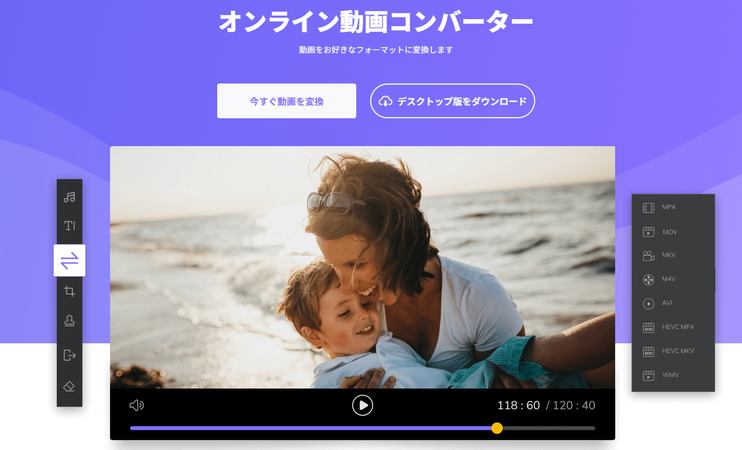
HitPaw Online Video Converter は、HitPaw Univdのオンライン版であり、ほぼ同じように機能します。変換の手順は以下の通りです。
- MOVをMP4に変換したり、MP4をMOVに変換するのに無料利用が可能
- MOVをMP4に変換するだけでなく、1000を超える形式にビデオ変換可能
- 制限なし、ウォーターマークなし、広告なし
- 簡単で、100%安全
MOV形式のビデオをMP4形式に変換する手順は以下の通りです。
- 1.ビデオをアップロードするために、オンラインコンバーターにビデオをドラッグ&ドロップします。
- 2MOVビデオを変換するには、MP4形式を選択します。
- 3変換されたビデオを保存するには、ダウンロードをタップします。
2. Zamzar Online Video Converter
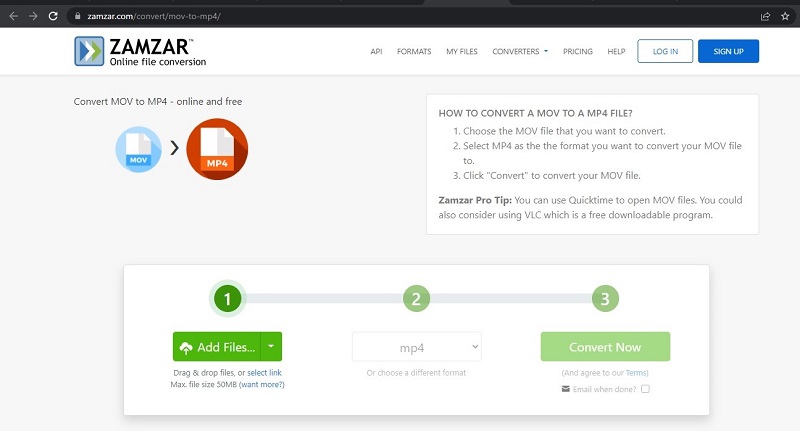
Zamzar はさまざまなファイル形式をサポートする優れた無料ファイルコンバーターです。非常に使いやすく、ソフトウェアをインストールする必要なくオンラインでファイルを変換できます。
- 無料変換(最大50 MB)
- アカウントは必要なし
- 変換が完了後のメール通知
MOVをMP4にオンラインで変換する手順は以下の通りです。
- 1.変換したいMOVファイルを選択します。
- 2MP4を、MOVファイルを変換したい好ましい形式として選択します。
- 3変換をタップして、MOVファイルをMP4に変換します。以上です!
3. CloudConvert
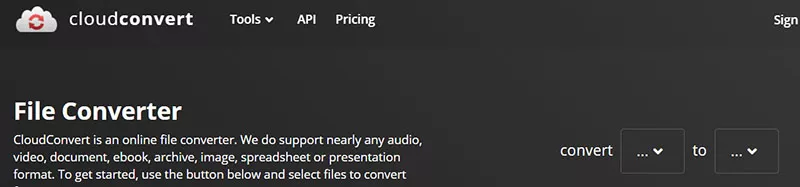
CloudConvert は、オンラインでビデオファイルを変換し、WEBM、MP4、およびAVI形式をサポートしています。ユーザーは、ビデオの品質、解像度、およびファイルサイズを制御するためのさまざまなオプションを使用できます。
- シンプルなユーザーインターフェース
- 使いやすい
- 良好な変換に向けたプリセット設定
MOVをMP4にオンラインで変換する手順は以下の通りです。
- 1.MOVファイルをアップロード
- 2MP4 形式を変換先として選択
- 3次に、変換をクリックして変換プロセスが終了するのを待つ
4. Convertio
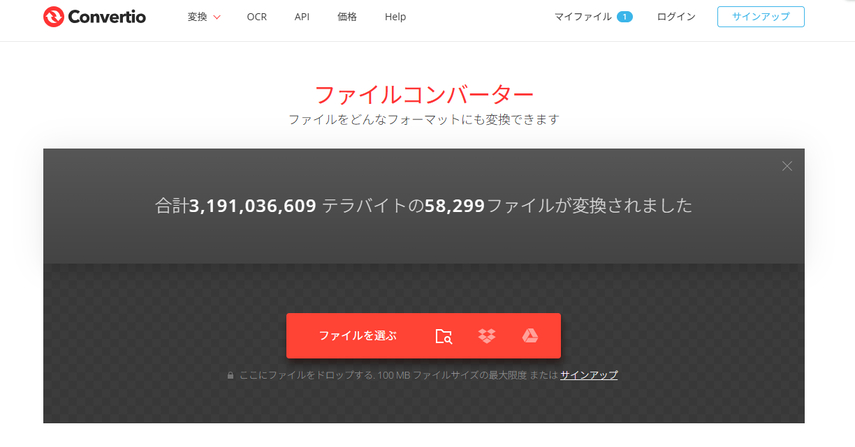
CloudConvert は、オンラインでmovなどのビデオファイルを変換し、WEBM、MP4、およびAVI形式をサポートしています。ユーザーは、ビデオの品質、解像度、およびファイルサイズを制御するためのさまざまなオプションを使用できます。
- 直感的なドラッグ&ドロップのシンプルなインターフェース
- 初心者でもサクッと使える簡単操作
- 高画質MP4変換のための最適化プリセット
MOVをMP4にオンラインで変換する手順は以下の通りです。
- 1.MOVファイルを選ぶ
- 2MP4形式を変換形式として選択
- 3次に、変換ボタンをクリックして変換プロセスが完了する
パート 3.大容量MOVをMP4に変換に関するよくある質問
Q1. MOVをMP4に変換すると、ファイルサイズが減少しますか?
A1. はい。MOVファイルをMP4ファイルに変換すると、ファイルのサイズが大幅に削減されますが、その際にビデオやオーディオの品質が損なわれることはありません。
Q2. なぜMOVはMP4よりもはるかに大きいのですか?
A2. 主な違いは、MOVがQuickTime用のAppleの独自のファイル形式であるのに対し、MP4ファイル形式は通常、より小さく圧縮されていますが、MOVファイルは通常、より大きく、品質が高いです。
Q3. MP4とMOV、どちらの品質が良いですか?
A3. それはユーザーの要件によります。通常、MP4ファイル形式はサイズが小さく、より圧縮されていますが、MOVファイルは通常、サイズが大きく、品質が高いです。
Q4. MOVファイルをサイズ制限なしでMP4に変換する方法は?
A4.
HitPaw Univdを使用すれば、サイズ制限なしでMOVをMP4に変換できます。
Q5. iPhoneでMOVをMP4に変換する方法はなに?
A5. iPhoneで撮影したMOV動画をMP4に変えるなら、前に紹介したオンライン変換サイトがおすすめです。ただし、ファイルサイズの制限や変換速度の遅さが欠点としてあります。大容量の動画をスムーズに変換したい場合は、専用の動画変換ソフトを使うのが最適です。
終わりに
要するに、大容量MOVをMP4に変換するためのフリーソフトとオンラインサイト5つを紹介しました。そして、WindowsやMacで大容量のMOVファイルをMP4に変換する最良の方法、またはMP4をMOVに変換もっとも簡単の方法は、HitPaw Univd (HitPaw Video Converter) を使用することです。
なぜなら、このソフトウェアはファイルサイズの制限や数の制限がなく、出力品質を損なわないからです。今すぐ無料でダウンロードして試してみよう!









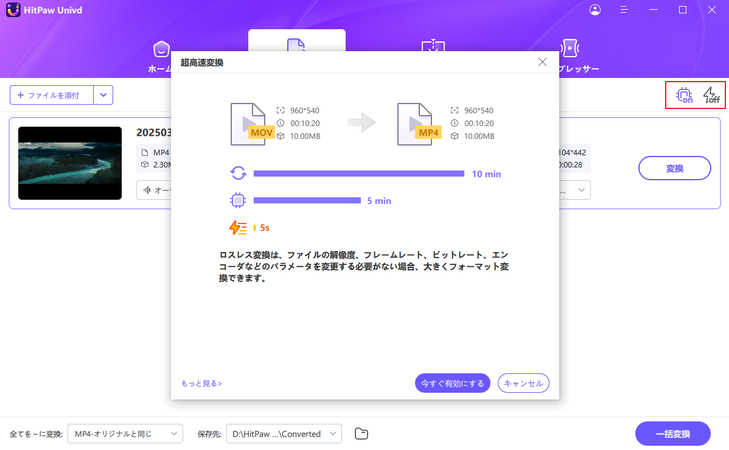



 HitPaw Voice Changer
HitPaw Voice Changer  HitPaw Video Enhancer
HitPaw Video Enhancer

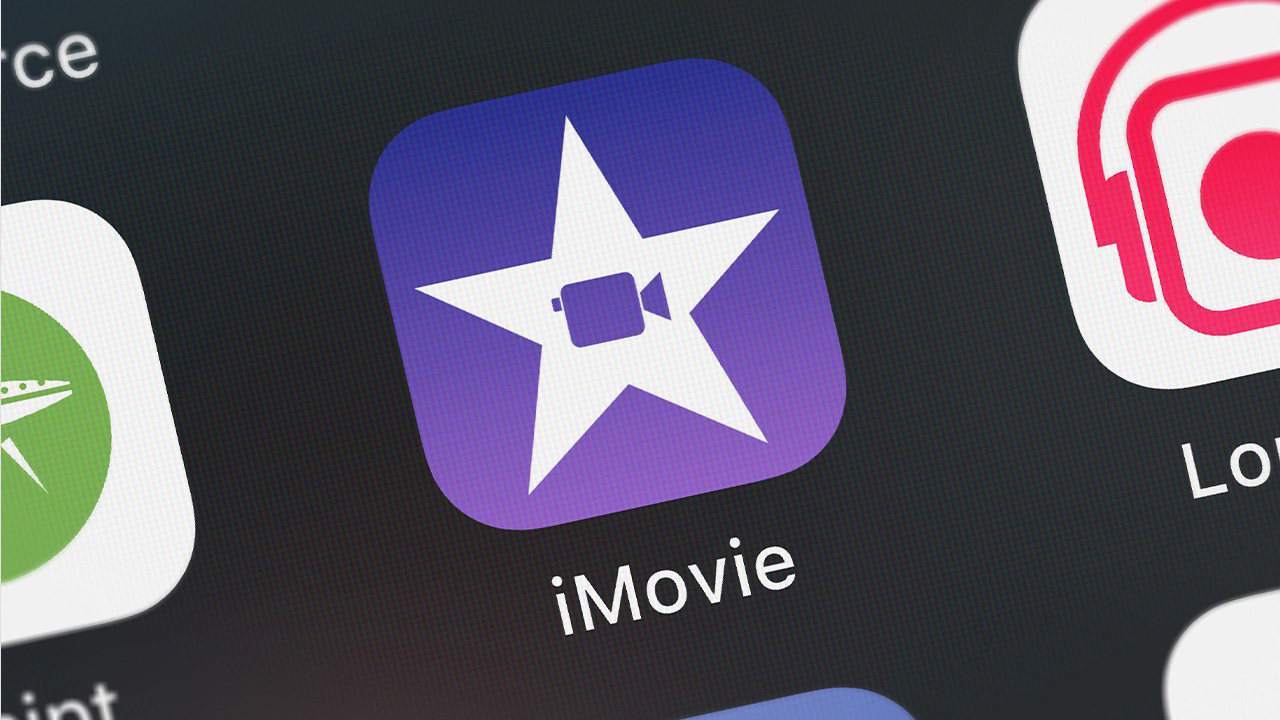

この記事をシェアする:
「評価」をお選びください:
松井祐介
編集長
フリーランスとして5年以上働いています。新しいことや最新の知識を見つけたときは、いつも感動します。人生は無限だと思いますが、私はその無限を知りません。
すべての記事を表示コメントを書く
製品また記事に関するコメントを書きましょう。